1. 停止自动更新
Windows 10自动更新可能会在您最不方便的时候引起中断,在某些情况下,您可能希望手动停止Windows 10的自动更新。以下是停止自动更新的几种方法:
1.1. 使用“设置”应用程序
通过以下步骤来停止Windows 10的自动更新:
步骤1: 打开“设置”应用程序。您可以通过从开始菜单中选择“设置”图标或使用快捷键“Win + I”来打开该应用程序。
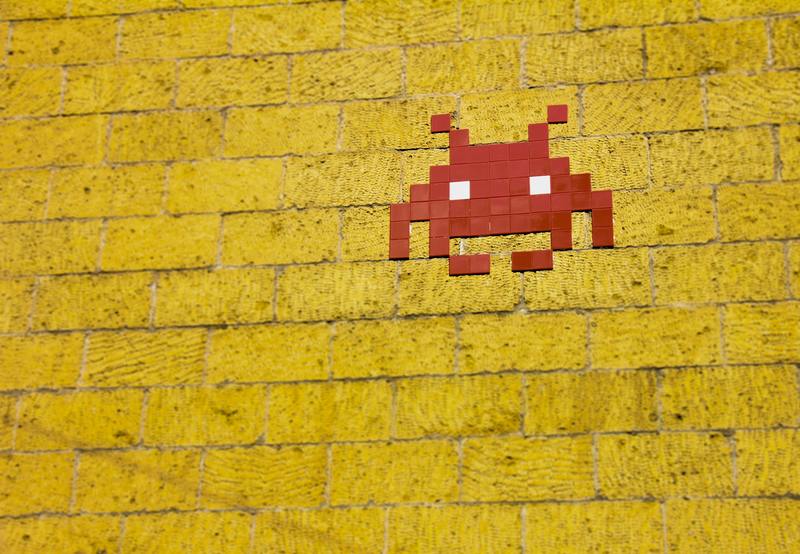
步骤2: 在“设置”应用程序中,单击“更新和安全”选项。
步骤3: 在“更新和安全”选项卡中,单击左侧面板中的“Windows 更新”。
步骤4: 在右侧面板中,单击“更改活动时间”的链接。
步骤5: 在“更改活动时间”页面,将“活动时间”开关切换为关闭状态。这将使Windows 10停止在您活动时间范围内进行更新。
步骤6: 若要更详细地控制更新设置,您可以单击“高级选项”链接,然后在“选择您的安装偏好”下拉菜单中选择“将更新选项通知我,但不自动下载和安装它们”。
1.2. 使用组策略编辑器
如果您使用的是Windows 10专业版或更高版本,您可以使用组策略编辑器来停止自动更新。
按照以下步骤使用组策略编辑器来停止自动更新:
步骤1:按下“Win + R”快捷键来打开“运行”对话框。
步骤2:在“运行”对话框中,键入“gpedit.msc”并按下回车键。
步骤3:在组策略编辑器中,依次展开“计算机配置”、“管理模板”、“Windows 组件”和“Windows 更新”。
步骤4:在右侧面板中,找到并双击名为“配置自动更新”的项目。
步骤5:在“配置自动更新”对话框中,选择“已禁用”选项并单击“确定”按钮。
终止自动更新后,您将需要定期检查并手动安装Windows 10的更新,以确保系统的安全性和稳定性。
2. 暂时延迟更新
除了完全停止自动更新之外,您还可以选择暂时延迟Windows 10的更新。这将使您有更多时间来安排更新,以避免在关键操作期间的中断。以下是暂时延迟更新的几种方法:
2.1. 使用“设置”应用程序
按照以下步骤使用“设置”应用程序来延迟Windows 10的更新:
步骤1:打开“设置”应用程序。
步骤2:在“设置”应用程序中,单击“更新和安全”选项。
步骤3:在“更新和安全”选项卡中,单击左侧面板中的“Windows 更新”。
步骤4:在右侧面板中,向下滚动并单击“高级选项”。
步骤5:在“选择您的安装偏好”下拉菜单中,选择“暂停更新”选项。
步骤6:在下面的“暂停更新”部分,选择您希望暂停更新的时间范围。您可以选择1个到35天之间的任意时间段。
2.2. 使用组策略编辑器
如果您使用的是Windows 10专业版或更高版本,您可以使用组策略编辑器来延迟更新。
按照以下步骤使用组策略编辑器来延迟Windows 10的更新:
步骤1:按下“Win + R”快捷键来打开“运行”对话框。
步骤2:在“运行”对话框中,键入“gpedit.msc”并按下回车键。
步骤3:在组策略编辑器中,依次展开“计算机配置”、“管理模板”、“Windows 组件”和“Windows 更新”。
步骤4:在右侧面板中,找到并双击名为“暂停质量更新”的项目。
步骤5:在“暂停质量更新”对话框中,选择“已启用”选项并在“暂停更新开始的日期”框中选择您希望延迟更新的开始日期。
步骤6:您还可以在“暂停更新结束的日期”框中选择延迟更新的结束日期。如果留空,则延迟将一直持续,直到您手动更改此设置。
使用上述方法,您可以有效地延迟Windows 10的更新,以适应您的计划和需求。
3. 使用特定工具停止更新
除了使用内置的Windows 10设置和组策略编辑器外,还有一些特定的工具可用于停止Windows 10的更新。以下是一些常用的工具:
3.1. Windows 10更新阻止工具
Windows 10更新阻止工具是由微软官方提供的一个实用工具,可帮助用户停止或延迟Windows 10的更新。
您可以按照以下步骤使用Windows 10更新阻止工具来停止Windows 10的更新:
步骤1:访问微软官方网站,搜索并下载Windows 10更新阻止工具。
步骤2:运行下载的工具,并按照工具上的提示来停止或延迟更新。
3.2. Windows 10更新禁用器
Windows 10更新禁用器是一个第三方工具,可以帮助用户禁用Windows 10的更新。
您可以按照以下步骤使用Windows 10更新禁用器来停止Windows 10的更新:
步骤1:访问第三方网站,搜索并下载Windows 10更新禁用器。
步骤2:运行下载的工具,并按照工具上的提示来禁用更新。
无论您选择使用官方工具还是第三方工具,都应该注意它们的可信度,并保持最新版本以确保最佳性能。
总结而言,可以通过停止自动更新、暂时延迟更新或使用特定工具来停止Windows 10的更新。选择适合您需求的方法,以提高您使用Windows 10时的便利性和灵活性。










